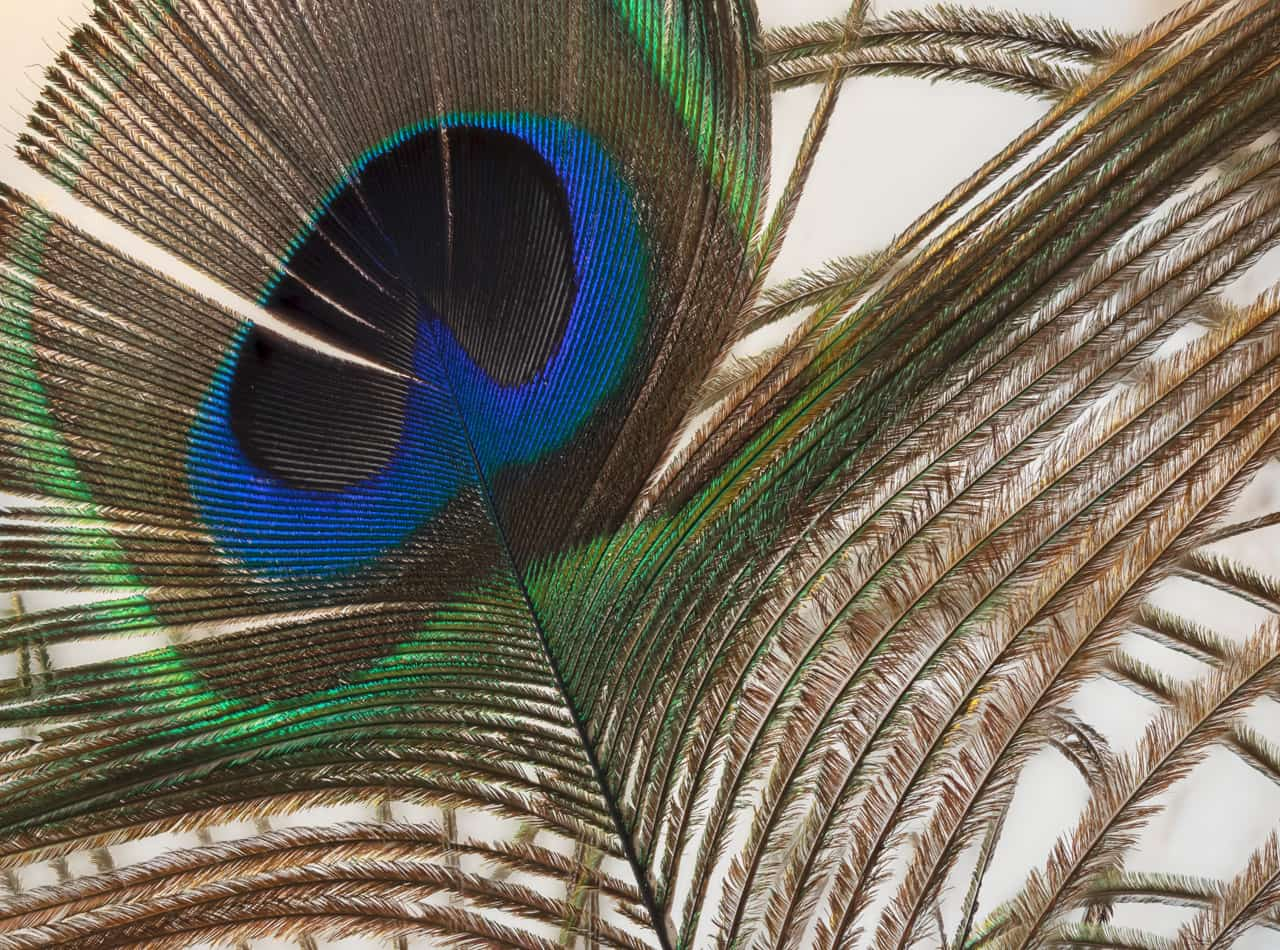Para combinar el enfoque de varias imágenes:
Para combinar el enfoque de varias imágenes:
- En la pantalla de inicio de Affinity Photo 2, toque el icono Nuevo.
- Elija Nueva combinación de enfoque.
- En el cuadro de diálogo, toque el icono Nube o Fotos para buscar las imágenes (incluye imágenes raw).
- (Opcional) Si utiliza Fotos para importar imágenes, toque Seleccionar en la parte superior derecha para habilitar varias selecciones. Esto significa que puede seleccionar rápidamente varias imágenes y añadirlas todas a la vez.
- Toque Aceptar para comenzar a combinar las imágenes.
Se obtiene una vista previa de la combinación de enfoque en sus tres etapas: alineación inicial, fusión de imágenes y combinación final. Una vez concluida la combinación de enfoque, el resultado final se puede ver como un documento nuevo, listo para editarlo.
Además de seguir los pasos 1 al 4, puede compartir dos o más imágenes de la biblioteca en la aplicación Fotos de Apple con el cuadro de diálogo Nueva combinación de enfoque de Affinity Photo 2. Luego, siga desde el paso 5 anterior.